在线配色器
搭出好色彩

最终效果图1。运行我们的好帮手ADOBEPhotoShopCS,新建一个白色背景适当大小的图片。这些都不是死的,灵活运用。比如软件的版本,6.0其实就足够了,我们真

本教程的最终效果非常真实,不管从各个专业角度如质感、透视、细节、整体渲染等都是无可挑剔的。效果比3D做的还要好。可见PS在高手的手里是超级利器。最终效果

看到效果图有点不敢相信这是用PS画出来的。非常佩服作者的美术功力。新手可能绘制的时候有点难度,因为要刻画的细节非常多。需要一定的时间和耐性。最终效果
8.制作机身里面的零件及气体
由于是隔着一层所以机身里面的东西都会不是很清晰,大家要注意这点,在制作的时候不要忘记将透明度降低。这样才会有一定的真实感。
(a)先来制作用来传输气体的芯。新建一图层取名为“芯”使用工具箱中的“矩形选框工具”画出一个矩形选区,前景色定义为白色。alt+delete填充。ctrl+d取消选区。如图8-a1。然后使用“图层”-“图层样式”-“内发光”。各参数设置如图8-a2。再新建一空白层放于图层“芯”之下,(图8-a3)然后执行ctrl+e向下合并。(由于在后面需要对“芯”图层进行裁切,而带有图层样式的图层无法达到效果,所以才要用到这一步骤。)好,合并了以后,继续使用“矩形选框工具”将“芯”的上下端黑色部分去掉。如图8-a4。然后将透明度降低到39%。
 图8-a1
图8-a1
 图8-a2
图8-a2
 图8-a3
图8-a3
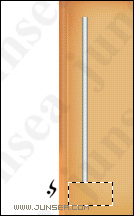 图8-a4
图8-a4
Copyright © 2016-2022 WWW.PSDEE.COM All Rights Reserved 版权归PSDEE教程网所有
本站所发布内容部分来自互联网,如有侵犯到您的权益烦请通知我们,我们会在3个工作日内删除相关内容
联系QQ:309062795 闽ICP备10004512号-4